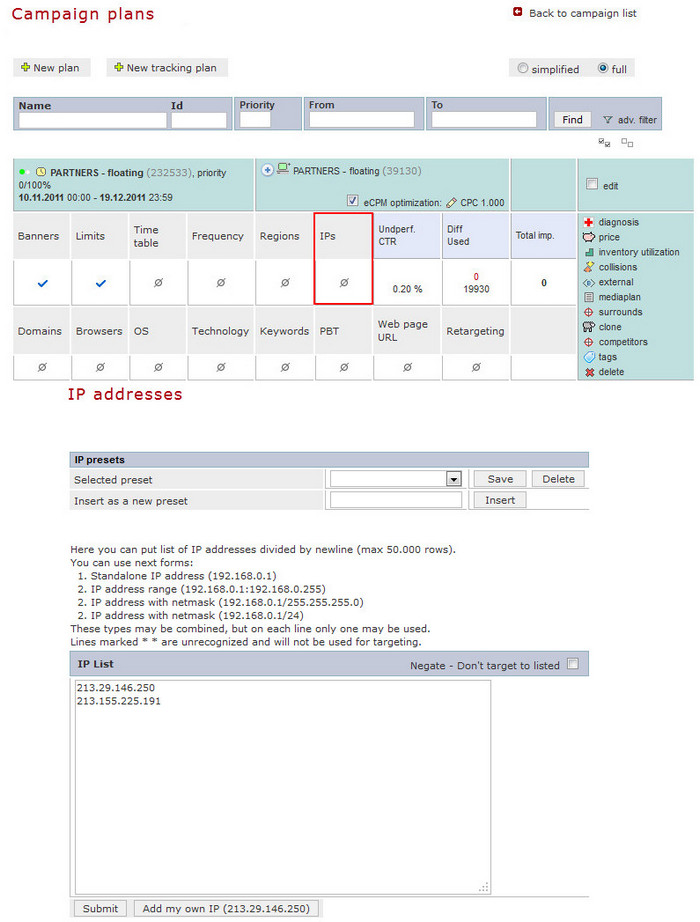Obecné:
Cílení plánu - IP adresy
Naposledy změněno Barbora Račková 2015/09/16 15:04
Zobrazování plánu kampaně můžete omezit na uživatele přistupující z vybrané IP adresy.
Toto omezení se nejčastěji využívá pro testování bannerů v reálném provozu, např. zobrazení banneru omezíte jen na technika, který banner opravuje.
Do jednoho plánu lze vložit 5000 položek.
Z důvodu optimalizace cílení jsou jednotlivé IP adresy systémem komprimovány do rozsahu IP pokud je to možné.
Postup nastavení - zobrazit plán na IP adrese:
- Otevřete si stránku s vybranou kampaní/plánem
- Klikněte na odkaz "IPs" u plánu
- Do části IP seznam vložte IP adresy, na kterých chcete plán kampaně zobrazit (jednu IP na jeden řádek)
Můžete využít odkaz "Přidat mou vlastní IP", který dodá do tabulky vaší IP adresu nebo vložit přednastavenou skupinu IP adres (viz. níže "Jak využít přednastevní IP adres u jiného plánu:") - Nastavení uložte
Plán kampaně se zobrazí všem uživatelům s danou IP adresou.
Postup nastavení - NEzobrazit plán na IP adrese:
- Otevřete si stránku s vybranou kampaní/plánem
- Klikněte na odkaz "IPs" u plánu
- Do části IP seznam vložte IP adresy, na kterých chcete plán kampaně zobrazit
- Zatrhněte checkbox "Negace - na uvedené necílit"
- Nastavení uložte
Na dané IP adrese se plán kampaně nebude zobrazovat.
Můžete si vytvořit skupinu přednastavených IP adres, která urychlí nastavení cílení v dalších plánech/kampaních.
Př. Bannery před spuštěním kampaně vždy testuje vybraná skupina osob (obchodník, administrátor, technik ...). Pro tyto osoby vytvoříte přednastavenou skupinu, která urychlí nastavení cílení plánu. Bez přednastavené skupiny musíte vždy IP adresy v cílení plánu ručně zadat.
Postup vytvoření nového přednastavení IP adres:
- Nastavte v plánu IP adresy stejně jako v části "Postup nastavení - zobrazit plán na IP adrese:"
- Do pole "Nové přednastavení" zadejte název přednastavení, např. Test kreativ
- Klikněte na odkaz "Vložit"
Jak využít přednastevní IP adres u jiného plánu:
- Otevřete si stránku s vybranou kampaní/plánem
- Klikněte na odkaz "IPs" u plánu
- Z rolovacího menu "Vybrané přednastavení" vyberte skupinu IP adres, kterou chcete v plánu použít
- V tabulce "IP seznam" se zobrazí IP adresy z vybraného přednastavení.
- Klikněte na odkaz "Uložit" pod tabulkou "IP seznam"